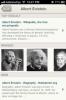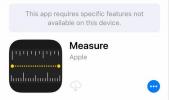SSH एक्सेस को iOS पर कैसे सेट करें और डिफ़ॉल्ट पासवर्ड बदलें
IOS और PC के बीच वायरलेस तरीके से फ़ाइलों को स्थानांतरित करना उतना आसान नहीं है जितना कि एंड्रॉइड के साथ है। यदि आपके पास जेलब्रेक किया गया iPhone, iPad या iPod टच है, तो आप सिक्योर शेल (SSH) ट्रांसफर प्रोटोकॉल का उपयोग करके एक समान अनुभव प्राप्त कर सकते हैं। प्रक्रिया को मूल रूप से आपके iDevice पर SSH सेवा चलाने और अपने PC पर किसी SSH क्लाइंट के साथ इसे एक्सेस करने की आवश्यकता होती है। इस प्रकार, हम इस बात पर चर्चा करेंगे कि आप बिना किसी तामझाम के फ़ाइल स्थानांतरण के लिए अपने iPhone और अपने डेस्कटॉप पीसी के बीच SSH कनेक्शन कैसे बना सकते हैं।

अस्वीकरण: अपने जोखिम पर इस गाइड का पालन करें। AddictiveTips उत्तरदायी नहीं होगा यदि आपका डिवाइस (ओं) या उन पर कोई डेटा प्रक्रिया के दौरान क्षतिग्रस्त हो जाता है।
डिफ़ॉल्ट SSH पासवर्ड बदलना
इससे पहले कि आप इस सुविधा का उपयोग करना शुरू करें, रूट पासवर्ड बदल रहा है, इससे पहले कि हम वास्तव में एक महत्वपूर्ण बात करें। अधिकांश उपयोगकर्ता कभी भी Apple द्वारा निर्धारित डिफ़ॉल्ट पासवर्ड ine अल्पाइन ’को नहीं बदलते हैं, जो सार्वजनिक वाईफाई नेटवर्क पर अपने iOS डिवाइस को असुरक्षित छोड़ देता है। सौभाग्य से, इसे बदलने में बहुत अधिक प्रयास नहीं करना चाहिए, इसलिए इसे सही होने दें।
- Cydia पर "मोबाइल टर्मिनल" खोजें और इसे स्थापित करें।
- इंस्टॉल होने के बाद, स्प्रिंगबोर्ड पर इसके आइकन से ऐप लॉन्च करें।

- में टाइप करें सु जड़ रूट एक्सेस प्राप्त करने के लिए। यह आपके वर्तमान पासवर्ड के लिए पूछेगा, जो for अल्पाइन ’(बिना उद्धरण के) है।

- प्रकार पासवर्ड और दो बार अपनी पसंद का नया पासवर्ड डालें। एक बार जब आप काम पूरा कर लें
अब जब आपने अपने डिवाइस को किसी भी संभावित मैलवेयर या हैकर के खिलाफ अपने फाइल सिस्टम तक पहुंचने से सुरक्षित कर लिया है, तो आइए अपने आईवेड और पीसी के बीच फाइल ट्रांसफर करने के लिए एसएसएच का उपयोग करने के लिए आगे बढ़ें।
SSH और पीसी के साथ iDevice कनेक्ट करना
आवश्यकताएँ
- Cydia के साथ Jailbroken iOS डिवाइस इंस्टॉल किया गया है।
- आपके पीसी पर एक SSH क्लाइंट स्थापित है। विंडोज उपयोगकर्ता के रूप में, मैं उपयोग कर रहा हूं WinSCP क्योंकि यह सक्रिय रूप से विकसित किया गया है और इसमें SSH क्लाइंट में मेरे लिए आवश्यक सभी सुविधाएँ हैं। ओएस एक्स और लिनक्स उपयोगकर्ता कोशिश कर सकते हैं पुट्टी एक विकल्प के रूप में, या अपनी पसंद के किसी भी SSH ग्राहक का उपयोग करें।
- iOS डिवाइस और पीसी एक ही वाई-फाई नेटवर्क से जुड़े।
प्रक्रिया
- अपने iOS डिवाइस पर Cydia लॉन्च करें।
- 'OpenSSH' की खोज के लिए नीचे-दाईं ओर स्थित खोज विकल्प का उपयोग करें और एक बार मिल जाने के बाद, इसके पृष्ठ को खोलने के लिए इसे टैप करें।
- शीर्ष-दाएं कोने में 'इंस्टॉल करें' टैप करें।

- एक बार यह स्थापित हो जाने के बाद, सेटिंग> वाईफाई पर जाएं, अपने घर के वाईफाई नेटवर्क नाम के दाईं ओर नीले तीर बटन को दबाएं, और आईपी पते को नोट करें।

- अपने पीसी पर SSH क्लाइंट लॉन्च करें। हमारे निर्देशों का पालन WinSCP के लिए होगा लेकिन प्रक्रिया अन्य SSH ग्राहकों के लिए भी समान होनी चाहिए।
- फ़ाइल प्रोटोकॉल विकल्प के तहत सिक्योर शेल फाइल ट्रांसफर प्रोटोकॉल (SFTP) चुनें और चरण 4 में अपने फ़ोन से नीचे दिए गए आईपी पते को into होस्ट नाम ’फ़ील्ड में दर्ज करें।
- आपके द्वारा सेट किए गए पासवर्ड के साथ, उपयोगकर्ता नाम के रूप में that रूट ’दर्ज करें। यह भी सुनिश्चित करें कि '22' को बंदरगाह के रूप में चुना गया है।
- एक बार सब कुछ सेट हो जाने के बाद, जारी रखने के लिए लॉगिन पर क्लिक करें।

कनेक्शन स्थापित करने में लगभग 5-15 सेकंड लग सकते हैं। एक बार जब आप अंदर पहुंच जाते हैं, तो आप सीधे iOS की अंतर्निहित फ़ाइल प्रणाली को देख रहे होंगे। आप अपने iOS डिवाइस और अपने पीसी के बीच फ़ाइलों को स्थानांतरित करने के लिए इस विधि का उपयोग कर सकते हैं, और अन्य शांत चालें जैसे मैन्युअल रूप से DEB संकुल को स्थापित कर सकते हैं।

बहुत आसान है, नहीं? अपने कंप्यूटर से अपने iPhone, iPad या iPod स्पर्श को पूर्ण फ़ाइल सिस्टम एक्सेस का आनंद लें।
खोज
हाल के पोस्ट
डनो: संबंधित ब्लॉग, चित्र और विकिपीडिया परिणाम अपने शोध के लिए प्राप्त करें
कई उदाहरणों में, एक सरसरी गूगल खोज आपको किसी भी विषय से परिचित करने...
GBA4iOS 2.0 iOS 7 के लिए iPad सपोर्ट, ड्रॉपबॉक्स सिंक और एक नया UI लाता है
कब हमने पिछले वर्ष GBA4iOS को कवर किया, यह पहले से ही काफी साफ-सुथर...
IOS में AR का उपयोग करके किसी ऑब्जेक्ट को कैसे मापें
नए, अधिक शक्तिशाली फोन संवर्धित वास्तविकता का उपयोग करने में सक्षम ...